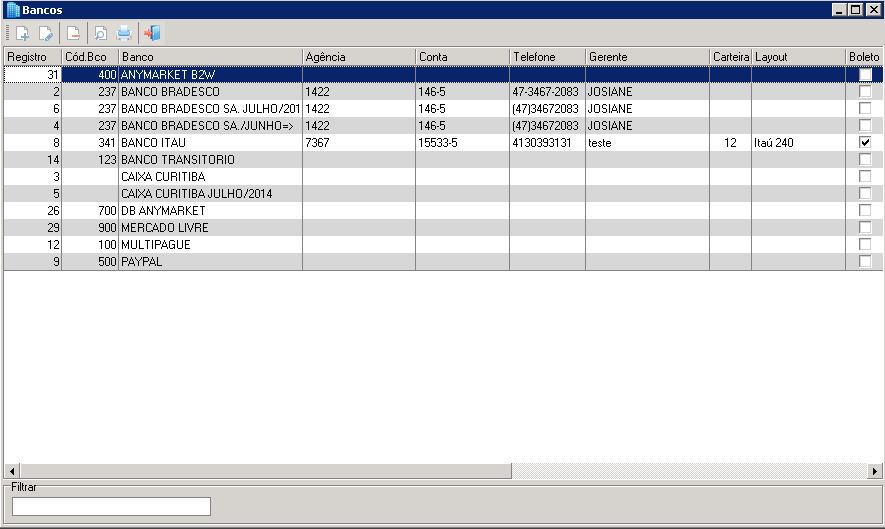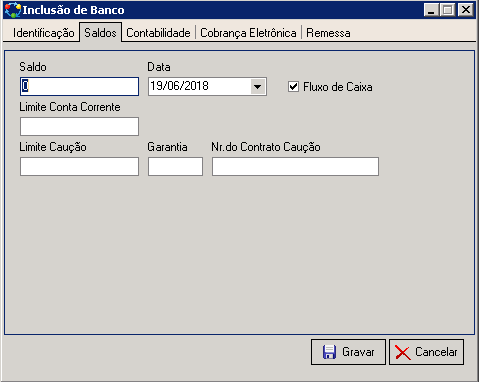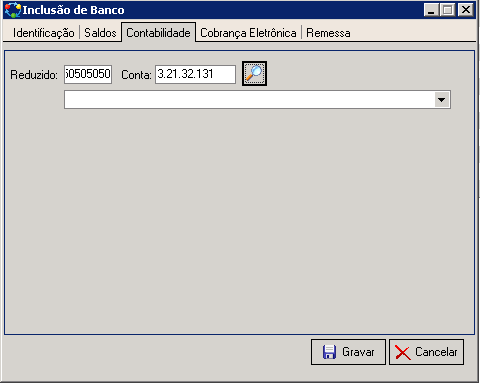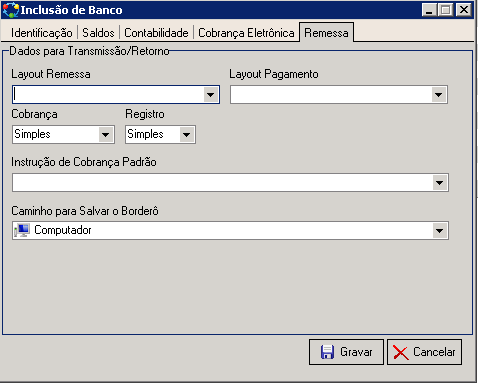Mudanças entre as edições de "Bancos"
De ERP Wiki
(→Aba de Saldos) |
m (Protegido "Bancos" ([Editar=Permitir apenas administradores] (indefinidamente) [Mover=Permitir apenas administradores] (indefinidamente))) |
||
| (16 revisões intermediárias por 5 usuários não estão sendo mostradas) | |||
| Linha 1: | Linha 1: | ||
=='''Bancos'''== | =='''Bancos'''== | ||
| + | |||
| + | Para acessar o módulo de Bancos, siga pelo caminho Cadastros> Financeiro> Bancos. | ||
[[Arquivo:Banc.png|850px|thumb|center|Aqui é mostrado os bancos já cadastrados.]] | [[Arquivo:Banc.png|850px|thumb|center|Aqui é mostrado os bancos já cadastrados.]] | ||
| Linha 5: | Linha 7: | ||
'''Como cadastrar um Banco''' | '''Como cadastrar um Banco''' | ||
| − | + | Nesse módulo você poderá cadastrar as informações do Banco e sua Conta. Para inclusão, clique com o botão direito e vá em Incluir. | |
=='''Aba de Identificação'''== | =='''Aba de Identificação'''== | ||
| Linha 39: | Linha 41: | ||
*'''Telefone:'''Numero de telefone do gerente responsavel. | *'''Telefone:'''Numero de telefone do gerente responsavel. | ||
| − | ==''' | + | =='''Aba Saldos'''== |
[[Arquivo:Abasald.png|850px|thumb|center]] | [[Arquivo:Abasald.png|850px|thumb|center]] | ||
| Linha 46: | Linha 48: | ||
* Na aba Saldos, preencha o saldo atual da conta e coloque sua data base. | * Na aba Saldos, preencha o saldo atual da conta e coloque sua data base. | ||
| − | |||
'''LEGENDA''' | '''LEGENDA''' | ||
| Linha 64: | Linha 65: | ||
*'''Nr. do Contrato Caução:'''Campo para registro do numero de contrato do caução. | *'''Nr. do Contrato Caução:'''Campo para registro do numero de contrato do caução. | ||
| − | + | =='''Aba de Contabilidade'''== | |
| − | ==''' | ||
| Linha 80: | Linha 80: | ||
*''' Campo sem nome (33.8):''' Neste campo do tipo "collapse" é mostrado uma lista com os planos de contas cadastrados no sistema. | *''' Campo sem nome (33.8):''' Neste campo do tipo "collapse" é mostrado uma lista com os planos de contas cadastrados no sistema. | ||
| + | |||
| + | |||
| + | =='''Aba Cobrança Eletrônica'''== | ||
| + | |||
| + | [[Arquivo:Abacobraele.png|850px|thumb|center]] | ||
| + | |||
| + | * Na aba de Cobrança Eletrônica, você deverá preencher os referentes campos se transmitir títulos a Bancos de Cobrança. E o campo de Lançar Títulos Liquidados no Banco sempre deve ser preenchido mesmo que seja o mesmo banco. | ||
| + | |||
| + | '''LEGENDA''' | ||
| + | |||
| + | *'''Razão Social/Nome para Bloquetos Negociados:''' Razão social da instituição a ser cadastrada. | ||
| + | '''nota: Bloqueto está certo, bloqueto e boleto são sinônimos''' | ||
| + | |||
| + | *'''Código Convenio/Transmissão:'''Código do banco referente a trasacões | ||
| + | |||
| + | *'''últ Borderô:''' Numero do último borderô atrelado a esse banco. | ||
| + | |||
| + | *'''Dias Float:''' Numero de dias antes de executar um protesto. | ||
| + | |||
| + | *'''Agência:''' Numero da Agencia do banco. | ||
| + | |||
| + | *'''DV:''' Digito verificador da agencia (quando o caso) | ||
| + | |||
| + | *'''Conta:''' Número da conta do banco a ser cadastrado (sem o DV) | ||
| + | |||
| + | *'''DV:''' Digito verificador da conta corrente '''(todos os campos referentes a C/C que você achar no sistema, e ele não conter um campo para o DV, é obrigatorio representa-lo assim: XXXXXXX-X, com um hífen.)''' | ||
| + | |||
| + | *'''Carteira e Var.:''' Códigos bancários que identificam processos internos. | ||
| + | |||
| + | *'''Lançar títulos liquidado no banco:''' atrela um banco onde serão feitos os lançamentos inerente a títulos liquidados. | ||
| + | |||
| + | *'''Impressão do Boleto pela empresa:''' define se serão impressos boletos pela empresa. | ||
| + | |||
| + | *'''Agencia:''' Número da Ag que sera impresso no boleto | ||
| + | |||
| + | *'''Conta:''' Numero da conta que será impresso no boleto '''(Necessita de hífen para separa o DV)''' | ||
| + | |||
| + | *'''Próx.Sqe.Nr.Bco:''' usuário define qual sera o próximo numero da sequencia de boletos. | ||
| + | |||
| + | =='''Aba Remessa'''== | ||
| + | |||
| + | [[Arquivo:ABAREMESS.png|850px|thumb|center]] | ||
| + | |||
| + | *Aqui são definidas informações importantes para a utilização da funcionalidade de borderô de pagamento, | ||
| + | onde um arquivo é gerado e enviado ao banco com diversas instruções de pagamento ou cobrança, para agilizar processos | ||
| + | internos. | ||
| + | |||
| + | '''LEGENDA''' | ||
| + | |||
| + | *'''Layout Remessa:''' Aqui o usuário define qual layout de remessa sera utilizado | ||
| + | |||
| + | *'''Layout Pagamento:''' Outro campo para o usuário definir o layout de pagamento. | ||
| + | |||
| + | *'''Cobrança:''' Define dentre as opções o tipo de cobrança | ||
| + | |||
| + | *'''Registro:''' Defina se "sim" ou "não". | ||
| + | |||
| + | *'''Instrução de Cobrança padrão:''' Define uma instrução padrão para o borderô gerado com esse banco | ||
| + | |||
| + | *'''Caminho para Salvar o Borderô:''' Define local onde vai ser salvo o arquivo remessa gerado pelo sistema. | ||
Edição atual tal como às 17h23min de 11 de abril de 2024
Índice
Bancos
Para acessar o módulo de Bancos, siga pelo caminho Cadastros> Financeiro> Bancos.
Como cadastrar um Banco
Nesse módulo você poderá cadastrar as informações do Banco e sua Conta. Para inclusão, clique com o botão direito e vá em Incluir.
Aba de Identificação
- Na aba Indentiicação, você deverá preencher as informações do banco, tal como seu tipo de conta.
LEGENDA
- Registro:Id de identificação do banco dentro do sistema, definido pelo usuário.(se deixar em branco o sistema preenche seguindo a ordem)
- Código:código do banco.
- CNPJ:Cnpj da instituição a ser cadastrada.
- Código de integração: Código usado para integração com outros sistemas.
- Código: código do banco, campo não definido pelo usuário, o sistema completa esse campo mediante a disponibilidade do mesmo no sistema.
- ISPB:Código bancário que identifica instituições.(campo preenchido pelo sistema mediante a disponibilidade do mesmo no sistema)
- Nome Reduzido da Instituição:Seria o nome "comercial" o de uso popular.
- Banco: Nome do Banco a ser cadastrado.
- Agencia:Numero da agencia do banco a ser incluso no sistema.
- Conta: Numero da Conta do banco a ser cadastrado NOTA:É PRECISO SEPARAR O DIGITO VERIFICADOR COM UM HÍFEN EX.:XXXXXX-X
- Gerente:Nome do gerente responsável pela conta.
- Telefone:Numero de telefone do gerente responsavel.
Aba Saldos
- Na aba Saldos, preencha o saldo atual da conta e coloque sua data base.
LEGENDA
- Saldo: Aqui o usuário define um valor de saldo do banco a ser cadastrado.
- Data: Data do cadastro.
- Fluxo de Caixa: Está opção determina se as transações usando esse banco entrarão no fluxo de caixa.
- Limite Conta Corrente:Limite máximo saldo para a conta.
- Limite Caução:Limite para Caução.
- Garantia:
- Nr. do Contrato Caução:Campo para registro do numero de contrato do caução.
Aba de Contabilidade
- Na aba de contabilidade é possível atrelar um plano de contas ao banco a ser cadastrado no sistema.
LEGENDA
- Reduzido: Nesse campo temos o código reduzido do plano de contas atrelado, permitindo também sua busca pelo código, ou o sistema
preenche esse campo após a seleção do plano de contas pela pesquisa.
- Conta: Aqui selecionamos (utilizando o botão com uma "lupa") ou digitamos o código do plano de contas que vai ser atrelado a esse banco.
- Campo sem nome (33.8): Neste campo do tipo "collapse" é mostrado uma lista com os planos de contas cadastrados no sistema.
Aba Cobrança Eletrônica
- Na aba de Cobrança Eletrônica, você deverá preencher os referentes campos se transmitir títulos a Bancos de Cobrança. E o campo de Lançar Títulos Liquidados no Banco sempre deve ser preenchido mesmo que seja o mesmo banco.
LEGENDA
- Razão Social/Nome para Bloquetos Negociados: Razão social da instituição a ser cadastrada.
nota: Bloqueto está certo, bloqueto e boleto são sinônimos
- Código Convenio/Transmissão:Código do banco referente a trasacões
- últ Borderô: Numero do último borderô atrelado a esse banco.
- Dias Float: Numero de dias antes de executar um protesto.
- Agência: Numero da Agencia do banco.
- DV: Digito verificador da agencia (quando o caso)
- Conta: Número da conta do banco a ser cadastrado (sem o DV)
- DV: Digito verificador da conta corrente (todos os campos referentes a C/C que você achar no sistema, e ele não conter um campo para o DV, é obrigatorio representa-lo assim: XXXXXXX-X, com um hífen.)
- Carteira e Var.: Códigos bancários que identificam processos internos.
- Lançar títulos liquidado no banco: atrela um banco onde serão feitos os lançamentos inerente a títulos liquidados.
- Impressão do Boleto pela empresa: define se serão impressos boletos pela empresa.
- Agencia: Número da Ag que sera impresso no boleto
- Conta: Numero da conta que será impresso no boleto (Necessita de hífen para separa o DV)
- Próx.Sqe.Nr.Bco: usuário define qual sera o próximo numero da sequencia de boletos.
Aba Remessa
- Aqui são definidas informações importantes para a utilização da funcionalidade de borderô de pagamento,
onde um arquivo é gerado e enviado ao banco com diversas instruções de pagamento ou cobrança, para agilizar processos internos.
LEGENDA
- Layout Remessa: Aqui o usuário define qual layout de remessa sera utilizado
- Layout Pagamento: Outro campo para o usuário definir o layout de pagamento.
- Cobrança: Define dentre as opções o tipo de cobrança
- Registro: Defina se "sim" ou "não".
- Instrução de Cobrança padrão: Define uma instrução padrão para o borderô gerado com esse banco
- Caminho para Salvar o Borderô: Define local onde vai ser salvo o arquivo remessa gerado pelo sistema.